Vor etwas mehr als einem Jahr habe ich einen neuen Gaming-Rechner zusammengestellt. Die verbaute GeForce 1080p (werksseitig übertaktet) hat auch bei maximalen Settings meiner Spiele – auf meinem fast 10 Jahre alten 1080p Monitor von Samsung – noch viel Luft nach oben. Auch mit der Bildqualität war ich nicht zufrieden. Zu meinen Hobbys zählt auch die Fotografie und ich bearbeite regelmäßig Fotos. Die Anforderungen an den neuen Monitor waren also sehr gemischt und teilweise schwer unter einen Hut zu bringen. Nach etwas mehr als einem Jahr bin ich beim LG 34UC88-B gelandet und eins vorneweg, ich bin absolut zufrieden.
Der Monitor
Lieferumfang und Aufbau
Der Monitor kommt in einem großen Karton mit elegantem Design. An den Seiten sind Tragegriffe eingelassen. Der Karton kann von einer Person getragen werden (kurze Strecken). Wer eine kurze Armspanne hat oder weitere Wege zurücklegen muss, sollte einen Helfer zur Hand haben. Das Auspacken geht dann auch wieder alleine, lediglich den Monitor aus der Schutzhülle zu nehmen erfordert etwas Geduld, sofern man diese nicht an den Seiten aufreißen möchte.
 |
 |
Das erste, das man zu Gesicht bekommt, wenn man den Karton öffnet, ist eine Auspackanleitung. Diese zeigt, wie man den Monitor richtig platziert, bis der Standfuß angeschlossen wurde. Darunter befindet sich – im obersten Styroporelement – das Zubehör:
- Stromkabel inkl. externem Netzteil
- HDMI 2.0 -Kabel
- Displayport 1.2 -Kabel
- CD mit Treiber (veraltet) und Tools
- Aufbauanleitung, Garantie, Kalibrierungszertifikat, etc.
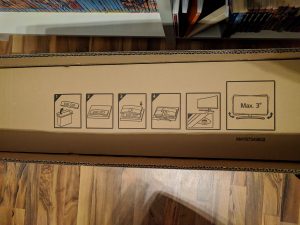 |
 |
Der Bildschirm sowie die Einzelteile des Standfußes werden durch Styroporelemente stabil im Karton fixiert. Zusätzlich wird der Monitor in einer Schutzhülle verpackt, die vor Kratzer und anderen Beschädigungen schützt. Der Standfuß und der Monitor (bis auf das Display) sind mit Schutzfolien beklebt.

Der Aufbau klappt auch alleine recht schnell und einfach, Werkzeug wird übrigens keines benötigt, solange man den Monitor nicht an die Wand montiert oder sonstige Halterungen/Ständer verwendet werden. Eine Aufbauanleitung liegt bei, diese zeigt auch, wie man den Monitor greifen soll und wie nicht. Zuerst wird das gekrümmte Styroporelement aus dem Karton genommen und mit der Krümmung nach oben auf einer Arbeitsfläche mit ausreichend Platz gelegt. Darauf wird der Monitor abgelegt. Die Schnellstartanleitung, Aufbauanleitung und diverse Symbole an anderen Stellen warnen davor den Monitor auf einer der Kanten abzustellen.
 |
 |
 |
|
Der Standfuß besteht aus 2 Teilen, die ineinander gesteckt und verschraubt werden. Die Schraube hat eine Öse, dadurch kann man sie ohne Werkzeug festziehen. Der Standfuß wird dann in die Rückseite des Monitors eingehängt, es kommen keinerlei Schrauben zum Einsatz.
Der Monitor kann jetzt vorsichtig aufgestellt werden. Ein Bügel hält die Kabel an der Hinterseite des Standfußes.
 |
 |
 |
 |
 |
 |
Verarbeitung
Der Standfuß ist außen aus Plastik, hat aber innen einen Metallkern. Generell ist der Monitor sehr wertig, es gibt keine großen Fugen, kein Knarren oder Knarzen, nichts wackelt oder zeugt sonst wie von einer schlechten Verarbeitung. Natürlich gibt es höherwertige Monitore, dies schlägt sich aber auch schnell im Preis nieder. Und ein höherwertiges Gehäuse bedeutet nicht gleichzeitig ein höherwertiges Panel. Das rahmenlose Design macht optisch einen wertigen Eindruck, der Bildschirm reicht zwar nicht ganz an den Rand, die 1,2 mm sind – bei einem so großen Bildschirm – kaum stören.
Bei etwas genauerem Hinsehen, kann man in den Ecken eine Folie erkennen, die am Display aufgebracht ist. Diese Folie lässt sich nicht entfernen. Das Display selbst ist matt.
Ergonomie
Anstatt des Standfußes können auch diverse Halterungen mit VESA-Standard (100×100) verwendet werden. Grundsätzlich steht der Monitor trotz seiner Breite stabil, je nach Standfestigkeit des Schreibtisches, können Stöße gegen die Tischplatte ein Wackeln des Monitors hervorrufen, dieses ist aber nicht stärker als bei herkömmlichen 16:9-Monitoren.
Der mitgelieferte Standfuß bietet eine Höhenverstellung von 44,78 cm bis 56,78 cm (obere Bildschirmkante) sowie eine Neigung von -5° bis ca. 20°. Der Bildschirm lässt sich um die Längsachse drehen und somit hochkant betreiben. Lediglich eine Drehung um die Vertikalachse ist nicht möglich. Gerade das wäre für den Curved-Monitor praktisch – möchte man jemand anderem etwas am Monitor zeigen – aufgrund des sehr stabilen Blickwinkels aber zu verschmerzen.
Features
Anschlüsse
Angeschlossen werden kann der Monitor über HDMI und Displayport. HDMI kann zwar auch Sound übertragen, wer diesen aber nicht unbedingt braucht, der sollte Displayport verwenden (Google Displayport vs HDMI). Zusätzlich bietet der Monitor einen 3.5mm-Klinke-Anschluss für Kopfhörer. Allerdings keinen Anschluss für ein Mikrofon, für Headsets daher nicht geeignet (wer ein 7.1 Sourround-Headset sein eigen nennt, der greift sowieso nur auf USB zurück).
Neben einem 2. HDMI-Anschluss (der Monitor unterstützt die gleichzeitige Anzeige aus zwei Quellen), bietet der LG auch 2 USB-3.0-Anschlüsse. Möchte man diese Anschlüsse zur Datenübertragung verwenden, muss der Monitor über den USB-Upstream-Anschluss mit dem Rechner verbunden werden. Das dafür benötigte Kabel (USB 3.0 Typ A zu B) ist im Lieferumfang leider nicht enthalten. Für den oberen Anschluss kann “Schnellladen” im OSD aktiviert werden, ist diese Option aktiv, können aber keine Daten mehr übertragen werden. Das Laden über diese Anschlüsse funktioniert auch ohne das Typ-A-zu-B-Kabel.

Bedienung
Bedient wird der Monitor über einen kleine Joystick and der Unterseite des Displays. Ein Druck auf den Joystick schaltet den Monitor ein. Läuft der Monitor, wird durch einen Druck die Schnellauswahl geöffnet, durch Drücken in eine Richtung aktiviert man die entsprechende Option (links – Menü, rechts – Eingang, oben – Gaming-Profile, unten – Monitor ausschalten).
Der Joystick hat aber auch einige Schnellfunktionen, auf die man zugreifen kann, ohne vorher die Schnellauswahl zu öffnen. Drückt man nach oben, schaltet man die Gaming-Profile durch, drückt man zwei mal nach unten, schaltet sich der Monitor aus und durch drücken nach links und rechts, kann man die Lautstärke der Monitor-Lautsprecher steuern. Das schnelle Ausschalten und das Durchswitchen der Profile kann recht praktisch sein, die Lautstärkeregelung ist nur dann sinnvoll, wenn man die eingebauten Lautsprecher nutzt (besser ist aber, man nutzt externe Lautsprecher oder Headsets). Einziger kleiner Nachteil hier, das Standard-Profil (Anwender) ist in der Schnellzugriffsliste nicht enthalten. Man kann zwar alle Gaming-Profile ansteuern, möchte man aber wieder auf das Standard-Profil zurück, muss man den Umweg über das Menü nehmen.
Durch das Einstellungs-Menü lässt sich bequem mit dem Joystick navigieren. Das funktioniert bei weitem schneller und intuitiver als bei Monitoren mit herkömmlichen Tasten.
Die Anordnung der Untermenüs ist etwas gewöhnungsbedürftig und anfangs sucht man eventuell den ein oder anderen Menüpunkt.
Das Menü im Detail:
- Schnelleinstellungen
- Helligkeit
- Kontrast
- Lautstärke
- Eingang
- Verhältnis – Breitbild: Das Bild wird unabhängig von tatsächlicher Auflösung und Verhältnis auf 21:9 ausgedehnt; Original: Das Originalverhältnis bleibt erhalten und schwarze Balken werden angezeigt.
- PBP
- Zweit – Schaltet ein 2. Eingangssignal ein.
- Ton aus – Legt fest aus welcher Quelle der Ton wiedergegeben werden soll.
- Tauschen – Die Hauptquelle wird links angezeigt, der 2. Quelle rechts, mit dieser Option lassen sich die Seiten tauschen.
- Zweit. Vollb. –
- Verhältnis
- Bild
- Bildmodus – Gaming-Profile
- Bildanpassung
- Spielanpassung
- Farbanpassung
- Ton
- MaxxAudio
- MaxxAudio-EInstellungen
- Mitternachtsmodus
- Allgemein
- Sprache
- SMART ENERGY SAVING
- Power-LED – (der Joystick leuchtet, wenn ein)
- Automat. Standby
- Displayport 1.2 (diese Option sollte unbedingt eingeschalten sein, wenn man, wie empfohlen, den Monitor per DisplayPort anschließt)
- Schnellladen
- Signalton (beim Einschalten)
- OSD Sperre
- Zurücksetzen
Sound
Der Monitor hat 2 7 Watt Lautsprecher verbaut. Der Ton ist zwar besser als bei vielen anderen Modellen und für den Notfall sicher ganz praktisch, für einen qualitativen Dauerbetrieb (Spiele, Musik, Film) nicht wirklich geeignet. Generell sind eingebaute Lautsprecher nicht unbedingt ein Verkaufsargument auf das potentielle Käufer bei solchen Bildschirmen achten, schon gar nicht in dieser Preiskategorie.
Kurz gesagt: sie sind da, man braucht sie nicht, sie stören nicht und man kann sie im OSD ausstellen oder noch besser in den Windows-Einstellungen deaktivieren.
Technische Daten
Allgemeine Daten
Bildschirmdiagonale: 34″, curved
Panel: IPS
Farbraum: >99% sRGB
Farbtiefe: 10Bit (8Bit + FRC), 1.07 Mrd. Farben
Auflösung: 3440 x 1440
Beschichtung: matt (non-glare)
Reaktionszeit: 5ms
Blickwinkel: 178°/178°
Frequenz: 60Hz
Variable Frequenz: Freesync (55-75Hz)
Verbrauch
Max. Leistungsaufnahme: 70W
Typische Leistungsaufnahme: 54W
Stanby: 0.3W
Bildqualität
Die Beschreibung der Bildqualität erfolgt hier eher subjektiv, da mir keine technischen Prüfgeräte zu Verfügung stehen. Wer dennoch genaue Zahlen möchte, der kann sich den Test des LG 34UC98-W bei Prad.de ansehen. Der UC98 ist bis auf den Thunderbolt-Anschluss und die Farbe ident mit dem UC88.
Farben
Wer – wie ich – von einem kleineren und vorallem älteren Monitor wechselt, dem wird der Unterschied enorm auffallen. Der Monitor ist schon werksseitig kalibriert und beinahe optimal eingestellt. Die Farben sind brilliant und das Bild klar und scharf. Auch wenn er nur >99% des sRGB-Farbraumes abdeckt, ist der LG auch für die Foto/Bildbearbeitung geeignet, solange man nicht auf den AdobeRGB-Farbraum angewiesen ist. Für die meisten Anwendungen und Produktionen für den Bildschrim reicht sRGB auf vollkommen aus. Ein, mit Adobe-RGB optimiertes Bild, das für die Betrachtung am Bildschirm gedacht ist, bringt nicht viel, da die überwiegende Anzahl an Heimanwender-Monitoren diesen nicht abbilden können. Wer Fotos und Bilder auf professioneller Ebene bearbeitet, der ist mit Eizo und Co. besser beraten, ist aber dann auch bereit, den entsprechenden Preis zu zahlen. Wer aber Lieber auf einem ultrawide Monitor arbeiten möchte und auch noch andere Anwendungsgebiete abdecken will (vorallem Spiele und Filme), der ist mit dem LG mehr als nur gut bedient.
Seitenverhältnis
Das Spielen mit einem Seitenverhältnis von 21:9 ist zwar Anfangs gewöhnungsbedürftig. Nach kurzer Zeit will man aber nicht mehr ohne. Das Gefühl von Weite und Freiheit ist umwerfend. Die meisten Spiele der letzten Jahre unterstützen bereits 21:9, lediglich einige Cut-Scenes, vorgerenderte Videos und Standbilder werden mit schwazren Balken an der Seite angezeigt. Auch viele ältere Spiele erhalten per Patch 21:9-Unterstützung. Einige Spiele werden heir abgeschnitten oder das HUD wird gezerrt oder in 16:9 dargestellt. Listen unterstützender Spiele findet man im Internet. Sollte ein Spiel kein 21:9 unterstützen oder Probleme machen, kann man immer noch auf 2560 x 1440 spielen. Mit der richtigen Einstellung im Menü (Schnelleinstellungen: Verhältnis – Original) wird das Spiel in 16:9, mit schwarzen Balken links und rechts angezeigt.
Frequenz
Trotz der 60Hz sind die Bewegungen auch bei schnellen Shootern flüssig. Der Monitor bietet zwar Freesync, kann aber auch problemlos mit einer NVIDIA-Grafikkarte genutzt werden, entsprechende stärke Vorrausgesetzt. Solange man >60FPS zustande bringt, ist Freesync/G-sync ohnehin nicht von Bedeutung. Ich habe eine GTX 1080 im Einsatz und bin bei maximalen Einstellungen immer über 90FPS meist über 100FPS (Referenzspiele: Titanfall 2, Hellblade: Senuas Sacrifice). Hat man eine ATI-Grafikkarte kann man Freesync im Bereich von 55-75HZ nutzen.
Wer eine NVIDIA-Grafikkarte nutzt, und auf G-Sync angewiesen ist, der muss entweder auf eine teurere alternative zurückgreifen oder über ein Upgrade der Grafikkarte nachdenken.
Generell gibt es im 21:9/1440p Bereich keine Modelle die >100Hz nativ unterstützen. Es gibt ganz einfach noch keine Panele, die diese Leistung liefern. Es gab zwar Ende 2016 das Gerücht LG würde an einem entsprechenden Panel arbeiten, neue Informationen dazu gibt es aber nicht. Vor kurzem wurden lediglich 16:9/4K Moitore mit 144Hz angekündigt, der Preis wird aber entsprechend teurer sein. Und selbst eine GTX 1080 schafft auf 4K nur ca. 30FPS. Als Alternativen gibt es von LG einen 21:9/1080p Monitor mit 144Hz (dieser hat ebenfalls 34″, die Pixeldichte ist dementsprechend geringer als bei kleineren Monitoren bzw. Monitoren mit höherer Auflösung) oder von Asus und Benq einen 21:9/1440p Monitor mit 100Hz, diese sind aber nur emuliert und nur über G-Sync erreichbar. Der Preis der Monitore liegt dementsprechend bei 1000€ und mehr, die Qualität soll aber laut Rezensionen auf diversen Plattformen nicht sonderlich stabil und das Preis/Leistungsverhältnis dementsprechend schlecht sein.
Profis greifen generell zu kleineren und schnelleren Monitoren. Wer überwiegend rasante Shooter spielt, muss für sich selbst entscheiden, was wichtiger ist, mehr Pixel oder ein schnellerer Bildaufbau. Allen anderen kann ich den LG getrost ans Herz legen. Der Umstieg war deutlich merkbar, obwohl auch der alte Monitor 60Hz hatte.
Blickwinkel
Curved Monitore sind prinzipiell dazu gedacht sie aus einer mittigen Position aus zu betrachten. Dennoch zeichnet sich das Panel mit einem sehr stabilen Blickwinkel aus. Farbveränderungen sind keine bemerkbar und trotz guter Entspiegelung treten auch keine Verdunkelungen auf, lediglich der Kontrast nimmt etwas ab. Im Vergleich zu anderen Monitoren steht der LG also sehr gut da.
Ausleuchtung
Auch die Ausleuchtung fällt trotz der Größe des Panels gleichmäßig und recht gut aus. Generell wurde bei diesem Panel in den Tests kein IPS-Glow oder Backlight-Bleeding festgestellt. Natürlich können hier immer wieder Abweichungen auftreten. Bei meinem Panel fallen z.B. die unteren beiden Ecken in sehr dunklen Szenen etwas heller aus. Beim Arbeiten auf dem Bildschirm fällt das aber überhaupt nicht auf, nur bei Szenen in Spielen wo große Bereiche das Bildschirms dunkel sind (z.B. Höhlenabschnitte in Hellblade) und auch nur, wenn man genau hinsieht. Wer hier sicher gehen möchte, bestellt sich den Monitor am besten bei einem Händler mit lockeren Rücksendebedingungen und tauscht den Monitor im schlimmsten Fall gegen ein Ersatzgerät. Mich persönlich haben die beiden Ecken lange nicht genug gestört, als dass ich den LG zurückgeschickt hätte.
Reaktionszeit
Die Reaktionszeit ist, wie bei einem Display dieser Größe zu erwarten, nicht herausragend, reicht aber vollkommen aus. Lediglich für Spieler, die hauptsächlich schnelle Shooter im Multiplayer spielen, könnten sich daran stören. Diese sind aber wegen der 60Hz des LG 34UC88 bei anderen Monitoren besser aufgehoben.
Die Latenzzeit (Signalverzögerungszeit + halbe mittlere Bildwechselzeit) kann mit der Overdrive-Funktion reduziert werden und liegt zwischen 13,6 (schnell) und 20,3 (aus). Details dazu gibt’s wieder auf Prad.de.
Subjektive Beurteilung
Der LG ist Preis/Leistungs-technisch sicher einer der besten Monitore in seiner Kategorie. Das Bild ist absolut großartig, klar und flüssig selbst in schnellen Spielsituationen. Die Farben sind brilliant und satt und eignen sich somit auch hervorragend für die digitale Bildbearbeitung. Das extra breite Format ist zwar anfangs gewöhnungsbedürftig, aber macht richtig Spaß, sowohl beim Arbeiten als auch beim Spielen und irgendwann will man gar nicht mehr ohne. Wer noch detailliertere Informationen braucht und/oder technische Messungen zur Bildqualität sucht, der ist bei Prad.de gut aufgehoben. Das Panel ist, wie schon erwähnt das selbe, lediglich die Farbe und der Thunderbolt-Anschluss unterscheiden den UC98 vom UC88.
 |
 |
 |
 |
Fazit
Wer auf der Suche nach einem UWQHD (21:9, 1440p) Monitor ist, der kann beim LG 34UC88-B eigentlich nichts falsch machen. Wer beim Spielen der Bildqualität gegenüber der Geschwindigkeit den Vorrang gibt, der ist hier genau richtig. Aber auch wenn man auf schnellen Bildaufbau bedacht ist, sollte man dem LG eine Chance geben und ihn zumindest testen. Auch für Bildbearbeiter aller Art zahlt sich ein Ausprobieren aus. Egal ob Hobby oder etwas ambitionierter, liegt der Hauptfokus auf digitaler Veröffentlichung, kann der LG locker mithalten. Für Profis mit hohen Ansprüchen bzw. im Printbereich gibt es sicher besseres. Profis investieren hier sowieso in Eizo oder ähnlich gute Produkte. Wenn man auf der Suche nach einem Monitor rein zum Bearbeiten und nicht zum Spielen ist und wem die 4K-Eizo-Monitore zu teuer sind, dem kann ich einen kleiner Zweitmonitor (mit hoher AdobeRGB-Abdeckung, farbecht und hardwarekalibrierbar) empfehlen.
Natürlich gibt es noch günstigere Modelle, vorallem für den reinen Office-Gebrauch oder auch für Spieler, da dort die Farbechtheit einen eher untergeordnete Rolle spielt. Für ambitionierte Zocker mit größerem Budget bieten Asus und Acer eine – durch G-Sync – schnellere Alternative. Allerdings sind sich hier viele Reviews einig, dass die gebotene Qualität zwischen den einzelnen Exemplaren stark schwankt und den hohen Preis nicht Wert ist.
Wer dennoch einen großen und schnellen Monitor sucht, kann auf die nächste Generation warten, die wahrscheinlich im Laufe des Jahres erscheinen wird, mit einem entsprechenden Preis muss man dann allerdings auch rechnen.
Anmerkungen
Optimale Einstellung
Wie schon erwähnt, wird der LG 34UC88 werksseitig Kalibriert und zusammen mit dem aktuellsten Farbprofil gibt es eigentlich nichts an der Bildqualität auszusetzen. Die Standardwerte sind nahezu perfekt, abgesehen von der Helligkeit, die ist mit 100 deutlich zu hoch eingestellt, der optimale Wert hängt natürlich von der Umgebung ab, in der der Monitor betrieben wird.
Meine eingestellten Werte sehen folgendermaßen aus:
Helligkeit: 50
Kontrast: 70
Gamma: Aus
Rot: 49
Grün: 50
Blau: 50
SMART ENERGY SAVING: Niedrig
Als Profil habe ich eigentlich durchgehend das “Anwender”-Profil ausgewählt.
Wer Fotos bearbeiten möchte und wirklich sicher gehen möchte, der kommt um eine Kalibrierungsgerät nicht herum. Die kann man sich natürlich kaufen oder aber für kleines Geld in Kamerafachgeschäften ausborgen. Dem Panel wird übrigens nachgesagt, dass auch nach langer Zeit kaum Farbabweichungen entstehen, ein ständiges Rekalibrieren ist also nicht notwendig.
Richtige Treiberinstallation und Helligkeitsprobleme
Treiber und Farbprofil werden mit der CD mitgeliefert, es ist aber ratsam die aktuellsten Treiber aus dem Internet runter zuladen. Ist das Windows Fall Creators Update für Windows 10 installiert, hat der PC Probleme, dass LG Farbprofil zu interpretieren (unabhängig vom Monitor). Wird das Farbprofil in Kombination mit dem Update verwendet, wird das Bild extrem dunkel (trotz maximaler Helligkeitseinstellung). Microsoft ist sich des Problems bewusst und arbeitet an einer Lösung. LG war schneller und hat zwischenzeitlich ein neues Farbprofil und neue Treiber herausgebracht (diese sind mit R bzw. RS gekennzeichnet. Für den LG 34UC88-B gibt es sowohl einen Download mit R und RS. Das R3-Zip enthält den Treiber als auch ein Farbprofil, das RS3-Zip ein nochmal neueres Farbprofil.
Um den Treiber richtig zu installieren, einfache beide Zips herunterladen, das R3 Zip entpacken und das Farbprofil löschen und mit dem Profil aus dem RS3-Zip ersetzen. In manchen Fällen funktioniert die Treiberinstallation über einen Doppelklick auf die Setup.exe nicht. In diesem Fall gelangt man so ans Ziel:
- Den Geräte-Manager öffnen (entweder im Startmenü suchen oder Rechtsklick auf “Dieser PC” und “Verwaltung” auswählen.
- Dort den Bildschirm-Eintrag suchen und auf “generischen PnP-Monitor” mit der rechten Maustaste klicken.
- “Treiber aktualisieren” anklicken und “Computer nach Treiber durchsuchen” auswählen.
- Jetzt den Ordner mit dem entpackten Treiber auswählen und bestätigen.
- Das Farbprofil wird während der Installation mitinstalliert und ist nach einem Neustart aktiv.
Hat man schon einen alten Treiber installiert und möchte diesen aktualisieren, muss der alte zuerst entfernt werden:
- Im Geräte-Manager den LG-Monitor rechtsklicken und “Deinstallieren” auswählen.
- Den PC neu starten. Im Geräte-Manager sollte der Monitor wieder als “generischer PnP-Monitor aufscheinen, sollte der Monitor gar nicht sichtbar sein, einfach nach geänderter Hardware suchen.
- Das alte Farbprofil kann unter C:\Windows\System32\spool\drivers\color entfernt werden.
Jetzt kann der neue Treiber – wie oben beschrieben – installiert werden.
Ähnliche Beiträge
Pros
- - satte Farben
- - klares Bild
- - umfangreiche Features
- - alle wichtigen Anschlüsse vorhanden
- - Anzeigen zweier Quellen (PBP)
- - werksseitig Kalibriert
- - Preis/Leistung
Cons
- - keine G-sync-Version
- - für den professionellen Foto-Druck zu kleiner Farbraum
- - für Multiplayer-Shooter ev. zu geringe Reaktionszeit
- - USB-Kabel nicht im Lieferumfang enthalten



